Come creatore di contenuti di YouTube, la bella notizia è che gli spettatori amano i video che hai creato. Tuttavia, creare continuamente video di alta qualità non è facile, è necessario non solo generare idee creative, ma anche dedicare molto tempo all'editing e alla messa a punto dei video.
"Quale strumento può aiutarmi a creare video di alta qualità e risparmiare tempo?" Potrai chiederti. Quello che ti serve è solo un buon software di editing video per YouTube! Tuttavia, ci sono molte opzioni sul mercato, dovresti sceglierne uno che ha gli strumenti e le caratteristiche necessarie per rendere il tuo editing facilmente gestibile. Bene, questo articolo esaminerà alcuni dei migliori software di editing video per YouTube che puoi scegliere, sia che tu sia a un livello principiante o avanzato in termini di capacità di editing.
In questo articolo
Cose da considerare quando scegli il miglior editor video per YouTube
Prima di tutto, teniamo a mente alcuni fattori per scegliere il miglior software di editing video per YouTube.
- Funzionalità di editing: Sei alla ricerca di un editor video che fornisca non solo funzionalità di editing video di base, ma anche funzionalità avanzate e funzionalità basate sull'AI per aiutarti a migliorare l'efficienza di editing.
- Formati video supportati: Prima di selezionare il software di editing video, controlla i formati video che supporta sia per l'importazione che per l'esportazione.
- Facilità d'uso: Il tuo software di editing video dovrebbe essere facile da navigare per trovare e adottare semplici passaggi da utilizzare. Dovresti anche cercare uno strumento con supporto e tutorial online per aiutarti a imparare le sue caratteristiche più velocemente.
- Budget: La maggior parte dei software di editing video per i video di YouTube offre una prova gratis, ma potrebbero essere limitati alle funzionalità avanzate. Puoi confrontare i pro e i contro, il prezzo e le caratteristiche e sceglierne uno al di sotto del tuo budget.
- Requisiti delle specifiche del computer: Alcuni strumenti di editing video professionali richiedono specifiche di computer ad alte prestazioni. Verifica i requisiti minimi prima di scegliere un editor video per i video di YouTube.
Miglior software di editing video per principianti e intermedi
Vediamo ora il miglior software di editor video per YouTube per principianti e intermedi.
Wondershare Filmora
Dopo aver visto come scegliere il miglior software di editing video di YouTube, Wondershare Filmora è uno dei nostri migliori consigli di oggi poiché offre tutti gli elementi necessari per qualificarsi come il miglior strumento. Essendo ricco di funzionalità, puoi usarlo per creare i tuoi contenuti in modo più semplice e veloce, indipendentemente dalle tue esigenze. Ha una piacevole interfaccia utente con opzioni di personalizzazione incredibilmente facili tra cui funzionalità AI come editing video copilota AI, editing musicale, generazione di miniature e altro ancora. Lo strumento offre anche bei modelli e risorse per darti un vantaggio mentre crei i tuoi video di YouTube.
Caratteristiche principali:
- Più di 100 funzioni di editing video per l'editing video di base di YouTube, l'editing avanzato e le funzionalità basate sull'AI.
- Numerose risorse di effetti video, filtri, animazioni di testo, titoli dinamici, ecc.
- Utilizza effetti plug-in come Boris FX e NewBlue FX.
- Crea video mozzafiato creando un'attraente miniatura di YouTube da un creatore di miniature AI.
- Converti le tue idee in video semplicemente con un clic.
Prezzi:
La prova gratis e il piano trimestrale multipiattaforma costano $ 29,99. Ma puoi usarlo su Windows, Mac, iPad, iPhone e Android.
ShotCut
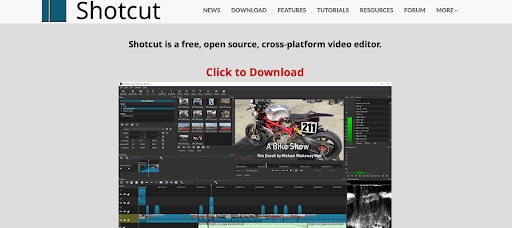
Shotcut è un altro software di editing video gratis per Linux, Mac e Windows. È uno strumento eccellente per i principianti poiché ha un'interfaccia abbastanza semplice da navigare.
Questo editor supporta molti formati audio e video comuni e opzioni di input come Blackmagic Design SDI e HDMI, webcam e acquisizione audio con supporto per la riproduzione di flussi di rete e risoluzione fino a 4k.
Prezzi:
Gratis
Canva
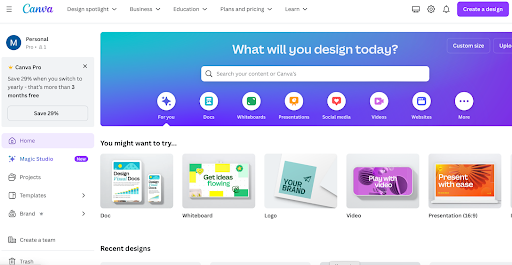
Canva video editor è un altro meraviglioso editor video per YouTube per i principianti. È uno strumento versatile che ti consente di creare video di alta qualità nello stesso modo in cui creeresti una presentazione di PowerPoint. Ha una vasta libreria di modelli già pronti che rendono facile la creazione di contenuti video di base!
Prezzi
Canva Pro parte da $55 all'anno/persona
Veed.io
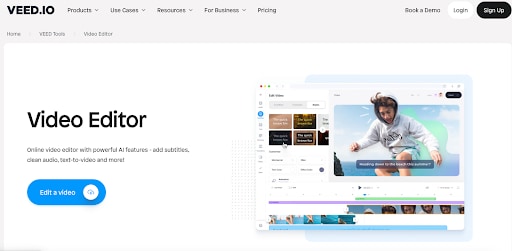
Veed è un sito in abbonamento per principianti che ti offre l'accesso a milioni di offerte di strumenti avanzati per creare bei video di YouTube. Ha un'interfaccia abbastanza elegante e facile da usare, meravigliosi file multimediali predefiniti, un buon numero di modelli flessibili e un generoso account gratis.
Il bello è che non è necessario scaricare software, il che lo rende conveniente per le modifiche rapide da qualsiasi dispositivo connesso a Internet.
Prezzi
Il piano base parte da $12
VSDC
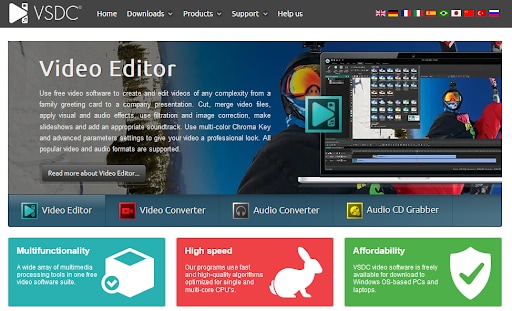
VSDC Video Editor Pro è un altro editor di YouTube gratis per principianti, perfetto per attività di editing di base e progetti creativi avanzati. Ha una vasta collezione di effetti visivi e audio disponibili, tra cui correzione del colore, filtri, transizioni e animazioni di testo incluse le funzionalità AI. Oltre a ciò, offre funzionalità avanzate come l'editing multicam, il tracciamento del movimento e il mascheramento che si trovano solitamente nei più costosi software di editing video di YouTube.
Prezzi
$19.99 all'anno
PowerDirector
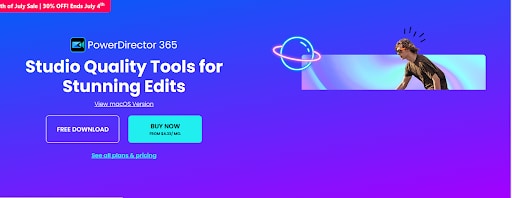
Cyberlink PowerDirector è uno dei video che è stato sulla cresta dell'onda per un qualche tempo. È in circolazione dal 2002. Bene, l'ultima versione di questo editor ha una vasta gamma di funzionalità che si rivolgono specificamente ai creatori di YouTube. Puoi creare contenuti di qualità professionale con facilità utilizzando funzionalità come strumenti avanzati di AI per effetti come sfocatura automatica del viso, trasformazione di video anime, rimozione dello sfondo senza schermo verde, effetti corporei, rilevamento di oggetti, sostituzione del cielo e tracciamento preciso del movimento.
Prezzi
Il piano di abbonamento parte da $51,99 all'anno.
Miglior software di editing video di YouTube per utenti avanzati
Se gli strumenti precedenti non possono soddisfare le tue esigenze di editing video professionale, ecco alcune delle opzioni che puoi esplorare:
Adobe Premiere Pro

Adobe Premiere Pro è uno dei migliori software di editing video professionali di YouTube che è stato uno standard del settore per molto tempo.
È ricco di strumenti di livello professionale, tra cui funzionalità di AI per attività come la trascrizione automatica all'importazione che accelera il processo di creazione di un taglio approssimativo consentendo modifiche basate sul testo. Ha anche centinaia di effetti incorporati, transizioni e modelli progettati professionalmente che ti consentono di aggiungere elementi visivi accattivanti ai tuoi video più velocemente.
Prezzi
Il piano parte da $22.99/mese
Final Cut Pro
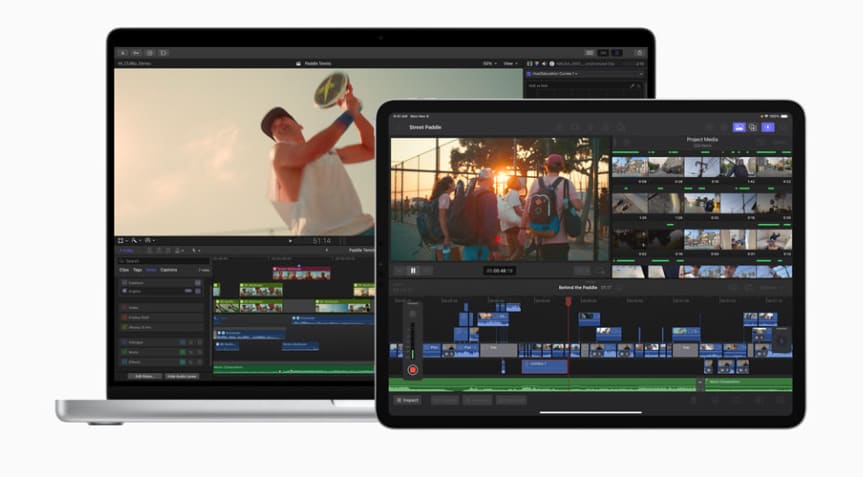
Final Cut Pro è un software di editing video YouTube di livello professionale sviluppato da Apple con caratteristiche sorprendenti su misura per i creatori di YouTube professionisti. Una delle sue caratteristiche distintive è la sua funzione di timeline che consente ai creatori di YouTube di sperimentare liberamente con i video clip. Può aiutarti a perfezionare lo storytelling e il modo in cui coinvolgi il tuo pubblico di YouTube.
Prezzi
Il prezzo generalmente è di $299 per una licenza di 6 anni
HitFilm Pro
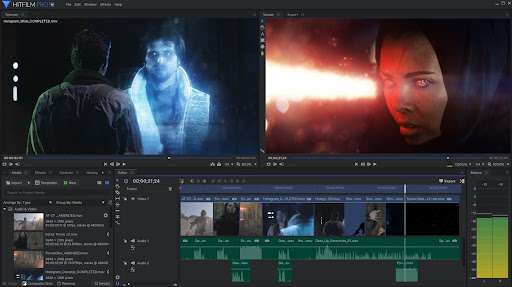
HitFilm Pro è un editor video di livello professionale per YouTube che ha un ampio kit di strumenti per gli effetti visivi, tra cui chroma keying avanzato, effetti particellari e strumenti di testo molto avanzati. Lo strumento supporta una vasta gamma di formati multimediali, tra cui video, immagini, audio e formati 3D, oltre a una suite completa di strumenti di classificazione del colore con effetti e preset personalizzabili.
Prezzi
Il prezzo parte da $12.99/mese.
Conclusione
In poche parole, ci sono molti editor video per YouTube, sia che tu stia cercando uno strumento per principianti o uno strumento avanzato per portare la tua creazione di contenuti al livello successivo. Wondershare Filmora è uno dei migliori software di editing video per YouTube che puoi scegliere, in particolare, se stai cercando uno strumento facile da usare e basato sull'AI con un budget conveniente.
FAQ
-
Quali software usano gli YouTuber per modificare i video?
Come YouTuber, ci sono molte opzioni di software gratis che puoi utilizzare. Gli YouTuber usano spesso strumenti come Wondershare Filmora, perché è un bene per i principianti e coloro che hanno esperienza di editing video. -
Qual è la migliore app di editing video per principianti?
Come principiante, vuoi uno strumento facile da usare e idealmente un'opzione gratis o economica. Ancora una volta, c'è una vasta gamma di software di editing video perfetto per i principianti come Wondershare Filmora. Puoi usarlo per dividere, espandere e ruotare e puoi anche usarlo per aggiungere fotogrammi chiave, applicare il motion tracking e fornisce un sacco di modelli preimpostati se non sai come creare il tuo primo video. -
YouTube ha un editing integrato?
Sì, YouTube ha strumenti di editing di base integrati che puoi utilizzare gratis e non hai bisogno di competenze avanzate per iniziare. Per accedere all'editor, vai al tuo YouTube Studio e clicca sulla scheda Video.
 Garanzia di Download Sicuro, zero malware
Garanzia di Download Sicuro, zero malware




